- Автор Jason Gerald [email protected].
- Public 2024-01-15 08:09.
- Последно модифициран 2025-01-23 12:07.
Това wikiHow ви учи как да заключите изгубен или откраднат смартфон. Заключването на телефона прави устройството недостъпно или нулиране (дори чрез твърдо нулиране). Това означава, че телефонът изобщо не може да се използва, докато не го отключите. Можете да блокирате изгубен или откраднат iPhone, устройство с Android или телефон Samsung Galaxy, като използвате уебсайта „Намери“на производителя/производителя на устройството. Услуга за търсене на устройство (напр. Find My iPhone) обаче трябва да е налична и активирана на съответния телефон.
Стъпка
Част 1 от 4: Използване на функцията Find My iPhone на iPhone

Стъпка 1. Отворете уебсайта на iCloud
Посетете https://www.icloud.com/ чрез уеб браузър.
Този метод може да се следва само ако функцията Find My iPhone вече е активирана на телефона
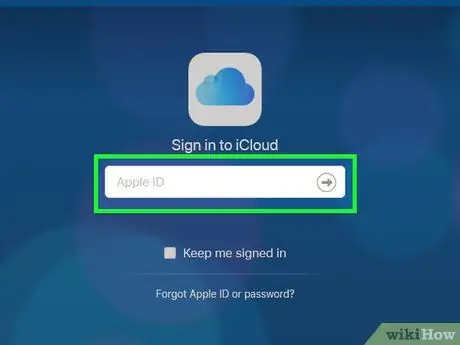
Стъпка 2. Влезте във вашия iCloud акаунт
Въведете имейл адреса и паролата на Apple ID, след което щракнете върху бутона →.
Ако вече сте влезли в акаунта си в iCloud, пропуснете тази стъпка
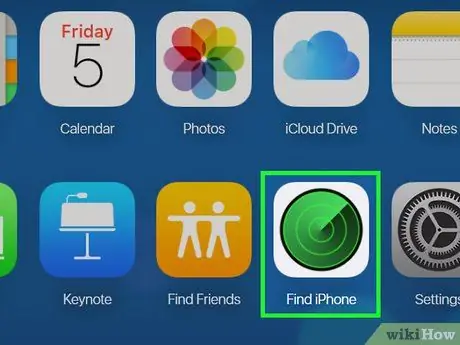
Стъпка 3. Щракнете върху Find iPhone
Тази икона на радар е на таблото за управление на страницата iCloud.
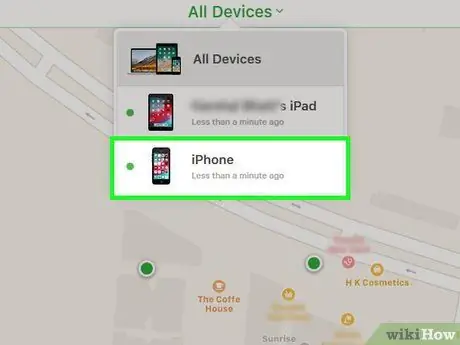
Стъпка 4. Изберете iPhone
Щракнете върху раздела Всички устройства ”В горната част на страницата, след което щракнете върху името на iPhone от падащото меню, което се показва.
Ако вашият iPhone е единственото устройство на Apple, регистрирано във вашия Apple ID акаунт, не е нужно да следвате тези стъпки
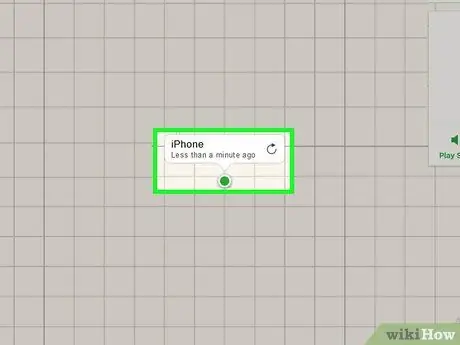
Стъпка 5. Изчакайте да се намери местоположението на устройството
След като вашият iPhone се покаже, трябва да видите изскачащ прозорец в горния десен ъгъл на страницата.
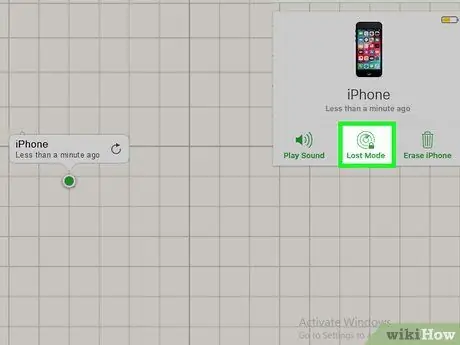
Стъпка 6. Щракнете върху Изгубен режим
Намира се в долната част на прозореца. След това ще се отвори нова страница.
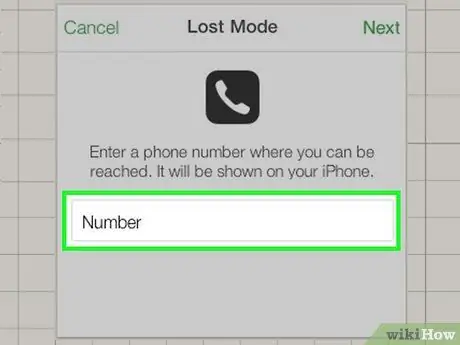
Стъпка 7. Въведете телефонния номер
Въведете телефонен номер за възстановяване или архивиране, където можете да бъдете достигнати. Този номер ще бъде показан на страницата за заключване на устройството.
Тази стъпка не е задължителна, но се препоръчва, ако смятате, че телефонът ви е бил случайно оставен, а не откраднат
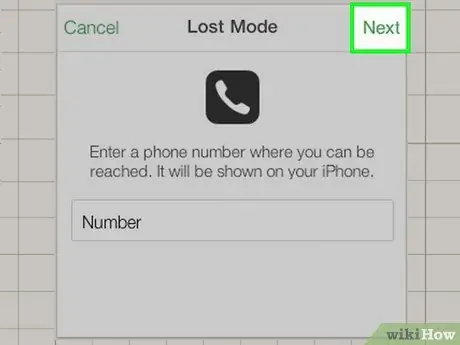
Стъпка 8. Щракнете върху Напред
Намира се в горния десен ъгъл на прозореца.
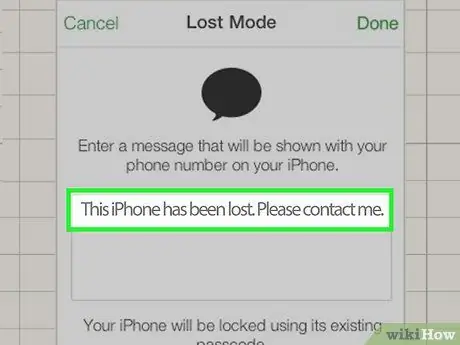
Стъпка 9. Въведете съобщението
Въведете съобщението, което искате да се появи на екрана на телефона.
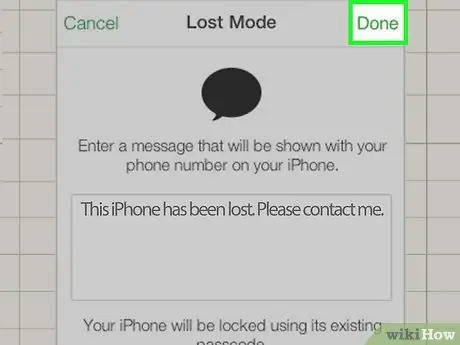
Стъпка 10. Щракнете върху Готово
Намира се в горния десен ъгъл на прозореца. iPhone ще влезе в изгубен режим или „Изгубен режим“. Това означава, че устройството не може да бъде отворено или използвано, докато не го премахнете от режима.
Можете да изключите режима, като кликнете върху опцията „ Изгубен режим "и изберете" Спрете изгубения режим ”В долната част на падащото меню.
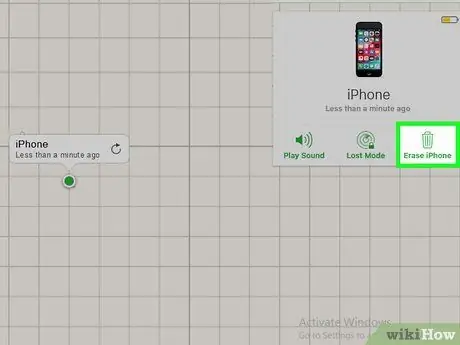
Стъпка 11. Изчистете данните от телефона, ако е необходимо
В най -лошия сценарий би било по -добре да изтриете всичките си телефонни данни, вместо да ги оставите да попаднат в ръцете на непознат крадец. За да изчистите данните:
- Кликнете върху „ Изтрийте iPhone ”.
- Кликнете върху „ Изтрива “, когато бъдете подканени.
- Въведете паролата си за Apple ID и друга поискана информация.
- Щракнете отново върху бутона Изтрива ”.
Част 2 от 4: Използване на функцията Find My Device на устройство с Android
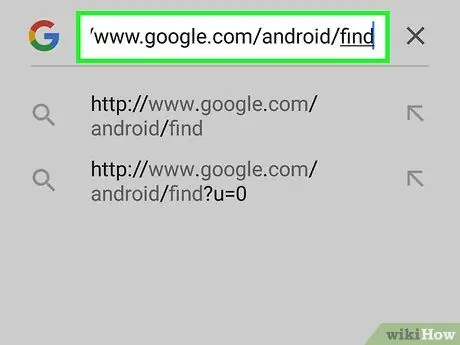
Стъпка 1. Отворете уебсайта Find My Device
Посетете https://www.google.com/android/find чрез уеб браузър.
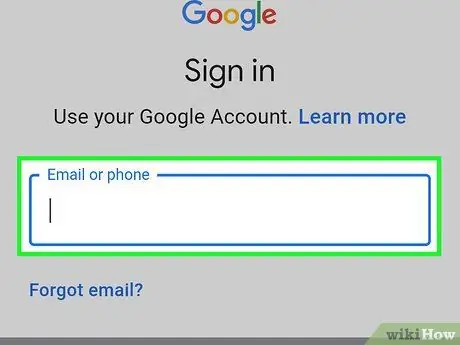
Стъпка 2. Отидете на уебсайта
Въведете имейл адреса и паролата на акаунта в Android, който искате да заключите.
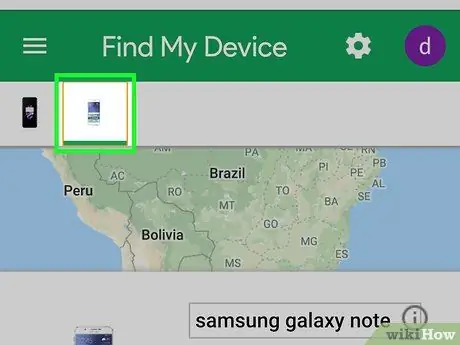
Стъпка 3. Изберете телефона
В лявата част на страницата щракнете върху иконата на телефона, който искате да заключите.
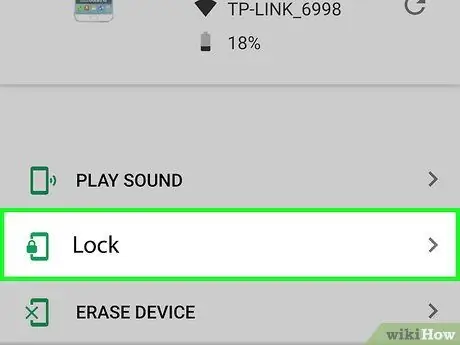
Стъпка 4. Щракнете върху ЗАКЛЮЧВАНЕ
Този раздел е в лявата част на страницата. След това менюто под бутона " КЛЮЧАЛКА "ще бъде отворен.
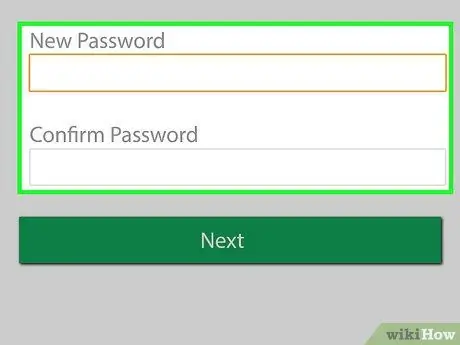
Стъпка 5. Въведете паролата
Ако вашето устройство с Android няма парола, ще трябва да въведете временна парола в полетата „Нова парола“и „Потвърждаване на паролата“.
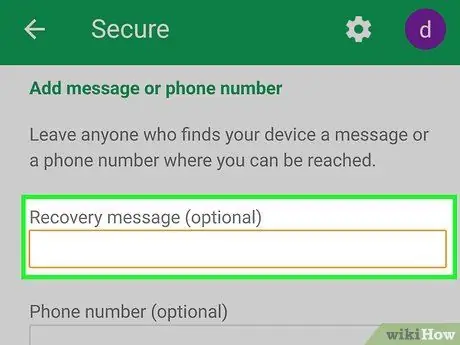
Стъпка 6. Въведете съобщението
Въведете съобщението, което искате да се покаже на заключената страница в полето „Съобщение за възстановяване“. Тази стъпка не е задължителна, но се препоръчва, ако смятате, че телефонът ви е бил случайно оставен, а не откраднат.
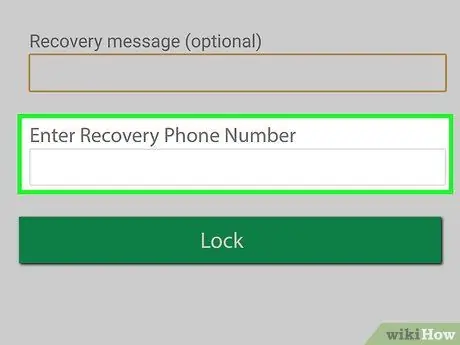
Стъпка 7. Добавете телефонен номер за възстановяване
Въведете телефонен номер, който може да се използва за връзка с вас в полето „Телефонен номер“. Този телефонен номер ще бъде показан на страницата за заключване на устройството.
Както при съобщенията за възстановяване, тази стъпка не е задължителна
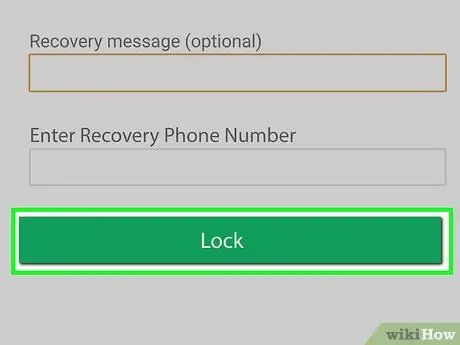
Стъпка 8. Щракнете върху ЗАКЛЮЧВАНЕ
Стъпка 9. Избършете данните на устройството, ако е необходимо
В най -лошия случай би било по -добре да изтриете данните на устройството, вместо да ги оставите да попаднат в ръцете на непознат крадец. За да изтриете данни от телефона, изберете устройството, щракнете върху раздела „ ИЗТРИВА ”И следвайте инструкциите, които се появяват на екрана.
Част 3 от 4: Използване на функцията Find My Mobile за устройства Samsung
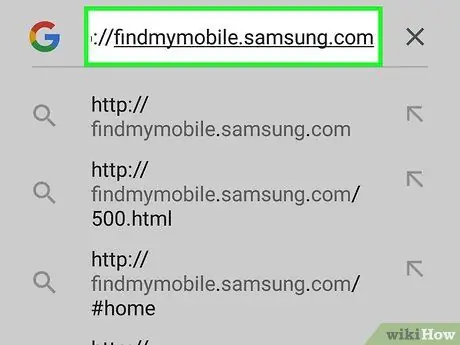
Стъпка 1. Отворете уебсайта Find My Mobile
Посетете https://findmymobile.samsung.com/ чрез браузър.
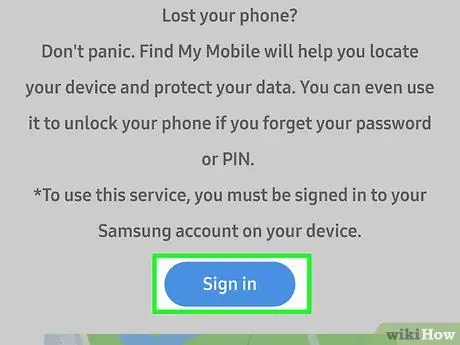
Стъпка 2. Щракнете ВХОД
Това е в средата на страницата.
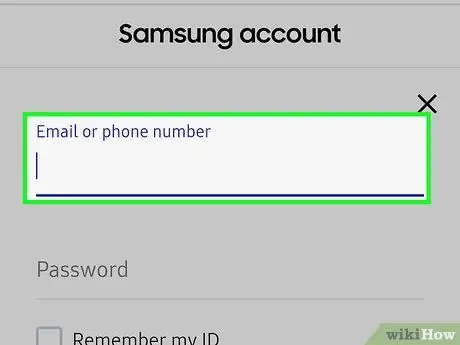
Стъпка 3. Въведете данните за вход в акаунта
Въведете имейл адреса и паролата на вашия Samsung.
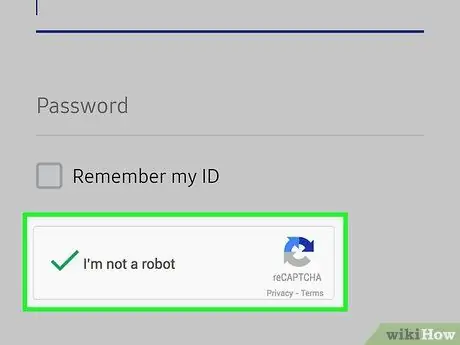
Стъпка 4. Поставете отметка в квадратчето „Аз не съм робот“
Това поле е в долната част на страницата.
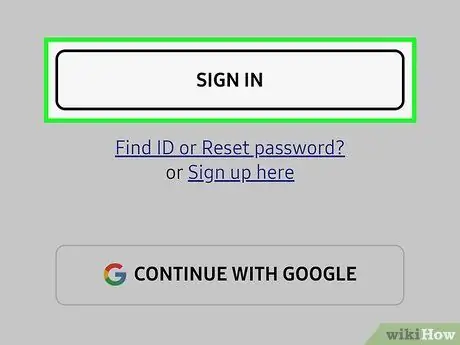
Стъпка 5. Щракнете върху ВХОД
Ще се покаже списък със запазените телефони и таблети Samsung.
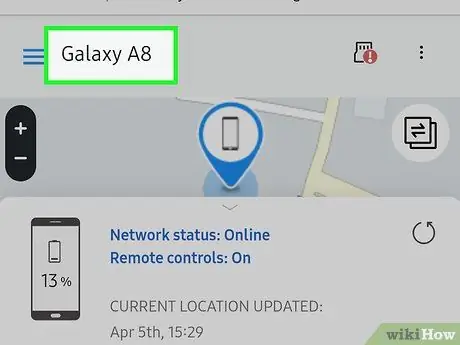
Стъпка 6. Изберете вашето устройство
Щракнете върху телефона, който искате да заключите, за да го изберете.
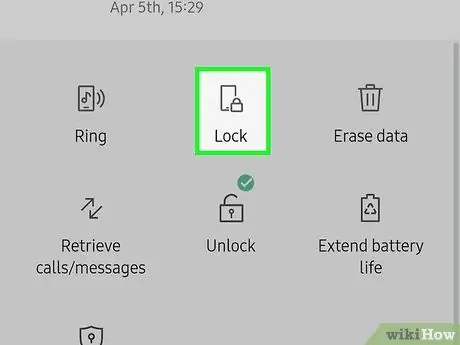
Стъпка 7. Щракнете върху ЗАКЛЮЧВАНЕ НА МОЕТО УСТРОЙСТВО
Тази опция е в изскачащото меню.
Тази опция може да бъде намерена в лявата част на страницата
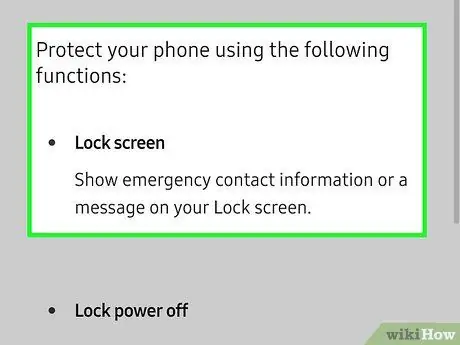
Стъпка 8. Следвайте инструкциите, показани на екрана
Може да се наложи да въведете информация, която да се покаже на екрана на изгубения телефон, или да зададете парола, в зависимост от настройките на устройството.
Като последна стъпка за защита на вашите данни можете да изтриете данните от телефона си, като изберете вашето устройство, щракнете върху опцията „ Избършете моето устройство ”И следвайте подканите, показани на екрана.
Част 4 от 4: Свързване с властите
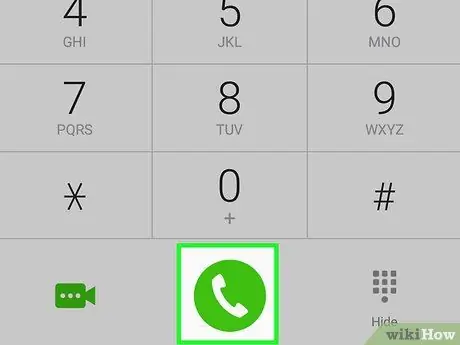
Стъпка 1. Свържете се с вашия мобилен оператор
Ако смятате, че телефонът ви е откраднат, трябва незабавно да се свържете с вашия мобилен оператор. Доставчикът може да изключи вашия номер, така че крадците да не могат да използват телефона ви за осъществяване на повиквания и изпращане на текстови съобщения. Доставчикът може също да ви предостави IMEI номера на телефона, от който се нуждаете, за да подадете жалба или да подадете сигнал в полицията.
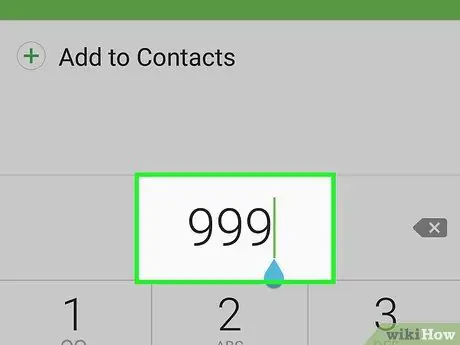
Стъпка 2. Обадете се на полицията във вашия град
Посетете полицейското управление във вашия град или се обадете на спешния номер и докладвайте за загубата си. Предоставете възможно най -много подробности и се уверете, че имате IMEI номера на телефона си, тъй като полицията ще се нуждае от този номер. Тази стъпка не само ще ви помогне да си върнете телефона, но също така ще ви позволи да подадете застрахователна претенция и да докажете, че нямате телефона си, когато е таксуван подозрително.

Стъпка 3. Обадете се на застрахователната служба, ако е необходимо
Ако застраховате мобилния си телефон, започнете процеса на подмяна веднага щом получите референтен номер от полицията. Свържете се със застрахователната компания, за да разберете директно инструкциите за процеса на подаване.






